Windows XP- ը Microsoft- ի ամենահայտնի օպերացիոն համակարգերից մեկն է, և չնայած այն սկսում է ցույց տալ իր տարիքը, շատերը դեռ այն օգտագործում են բացառապես: Անկախ նրանից, թե դուք ունեք հին համակարգիչ, որը ցանկանում եք նորից գործել կամ ցանկանում եք տեղադրել XP- ը ձեր նոր մեքենայի վրա, դա կտևի ընդամենը մի որոշ ժամանակ:
Նշում. Microsoft- ն այլևս չի աջակցում Windows XP- ին, ինչը նշանակում է, որ այն այլևս չի ստանա անվտանգության էական շտկումներ: Խիստ խորհուրդ է տրվում հաշվի առնել Windows- ի ավելի նոր տարբերակի արդիականացումը, օրինակ ՝ Windows 7, Windows 8 կամ Windows 10:
Քայլեր
Մաս 1 -ը 3 -ից. Կարգավորում

Քայլ 1. Համոզվեք, որ ձեր համակարգիչը կարող է աշխատել Windows XP- ով:
Windows XP- ի գործարկման համար ձեր համակարգիչը պետք է համապատասխանի կամ գերազանցի համակարգի նվազագույն պահանջները: Դուք կարող եք գտնել ձեր համակարգի տվյալները `ստուգելով համակարգչի արտադրողի ձեռնարկը կամ գործարկելով DirectX Diagnostic- ը համակարգչի գոյություն ունեցող Windows օպերացիոն համակարգով:
- DirectX Diagnostic- ը սկսելու համար բացեք Run երկխոսությունը (միաժամանակ սեղմեք WinKey+R), մուտքագրեք dxdiag և կտտացրեք OK:
-
32-բիթանոց համակարգի նվազագույն պահանջները
- 300 ՄՀց Intel կամ AMD պրոցեսոր
- 128 մեգաբայթ (ՄԲ) համակարգի RAM
- 1.5 գիգաբայթ (ԳԲ) առկա սկավառակի տարածություն
- Super VGA (800x600) կամ ավելի բարձր ցուցադրման ադապտեր
- CD կամ DVD-ROM
- Ստեղնաշար և մկնիկ կամ ցուցիչ այլ սարքեր
- Internetանցի ինտերֆեյսի ադապտեր, որը պահանջվում է ինտերնետի և ցանցի միացման համար
- Ձայնային քարտ և բարձրախոսներ կամ ականջակալներ

Քայլ 1. Գտեք ձեր Windows XP- ի արտադրանքի բանալին:
Այն տպված է ձեր ծրագրային փաթեթի վրա դրված կպչուկի վրա կամ տեղադրված է հենց համակարգչում: Այն նիշերի 5 խումբ է (յուրաքանչյուրը 5 երկար), որոնք բաժանված են գծիկներով, ինչի արդյունքում ստացվում է ընդհանուր 25 նիշ: Windows- ի տեղադրումն ավարտելու համար ձեզ անհրաժեշտ է ապրանքի բանալին:

Քայլ 2. Կարգավորեք ձեր համակարգչի սկավառակը CD/DVD- ից:
Նախքան սկավառակի տեղադրումը, դուք պետք է կարգավորեք ձեր համակարգչի սկավառակից սկավառակի փոխարեն սկավառակի վրա: Սա թույլ կտա բեռնել Windows XP- ի տեղադրման ֆայլերը, նախքան ձեր համակարգիչը տեղադրված օպերացիոն համակարգում: Դուք կարող եք փոխել բեռնման կարգը ձեր BIOS- ի BOOT ընտրացանկից:
- Ձեր համակարգչի BIOS- ը մուտքագրելու համար դուք սովորաբար սեղմում եք F9 կամ DEL, երբ ձեր համակարգիչը գործարկում է կամ տեղեկացնում է ձեզ, որ կարող եք մուտքագրել «կարգավորում»: Լրացուցիչ տեղեկությունների համար կտտացրեք կանաչ «BIOS» հղմանը:
- BOOT ընտրացանկում կարգը դրեք այնպես, որ ձեր CD/DVD-ROM սկավառակը դրվի որպես 1-ին բեռնման սարք:
- Եթե Windows XP- ը տեղադրում եք USB կրիչից, համոզվեք, որ USB կրիչը սահմանվել է որպես 1 -ին բեռնման սարք: Հնարավոր է, որ անհրաժեշտ լինի տեղադրել USB կրիչը, որպեսզի այն որպես տարբերակ հայտնվի:
3 -րդ մաս 2 -ից `տեղադրում

Քայլ 1. Տեղադրեք տեղադրիչը:
Ձեր Boot Order- ը սահմանելուց հետո տեղադրեք Windows XP- ի սկավառակը ձեր սկավառակի մեջ և պահեք և դուրս եկեք BIOS- ից: Ձեր համակարգիչը կվերագործարկվի, և ձեզ կներկայացվի հաղորդագրություն.
Սեղմեք ցանկացած ստեղն ՝ CD- ից բեռնաթափելու համար
. Սեղմեք ստեղնաշարի ցանկացած ստեղն `Setup ծրագիրը գործարկելու համար:
Կարգավորումը կբեռնի տեղադրումը սկսելու համար անհրաժեշտ ֆայլերը, որոնք կարող են մի քանի րոպե տևել: Բեռնումն ավարտվելուց հետո ձեզ կտանեն ողջույնի էկրան:

Քայլ 2. Տեղադրումը սկսելու համար սեղմեք ENTER:
Բեռնումն ավարտվելուց հետո ձեզ կտանեն ողջույնի էկրան: Ձեզ տրվում են մի քանի տարբերակ, բայց եթե Windows XP- ը տեղադրում կամ նորից տեղադրում եք, կցանկանաք սեղմել ENTER ՝ տեղադրման կազմաձևը սկսելու համար:

Քայլ 3. Կարդացեք լիցենզիայի պայմանագիրը:
Այս փաստաթուղթը պատմում է ձեզ, թե ինչ կարող եք և ինչ չեք կարող անել Windows- ի հետ և ձեր ՝ որպես սպառողի իրավունքները: Կարդալուց հետո սեղմեք F8 ՝ նշելով, որ համաձայն եք պայմաններին:

Քայլ 4. Ընտրեք այն հատվածը, որի վրա ցանկանում եք տեղադրել:
Տեղադրված կոշտ սկավառակների վրա կտեսնեք առկա միջնապատերի ցանկը: Եթե Windows XP- ը տեղադրում եք նոր կոշտ սկավառակի վրա, ապա պետք է տեսնեք միայն մեկ մուտք `« Անբաժանված տարածք »պիտակով: Եթե ձեր համակարգչում տեղադրված է Windows- ի կամ Linux- ի նախորդ տարբերակը, հնարավոր կլինի ունենալ բազմաթիվ միջնապատեր:
- Windows XP- ի տեղադրումը կջնջի ձեր ընտրած բաժնի բոլոր տվյալները: Ընտրեք մի բաժին, որը դատարկ է կամ պարունակում է տվյալներ, որոնք կորցնելու մտահոգություն չունեք:
- Դուք կարող եք ջնջել ձեր միջնապատերը «D» ստեղնով: Սա նրանց կվերադառնա «Անբաժանված տարածք»: Բաժանման վերաբերյալ ցանկացած տվյալներ կջնջվեն, երբ դրանք ջնջվեն:

Քայլ 5. Ստեղծեք նոր բաժին:
Ընտրեք չբաժանված տարածքը և կտտացրեք «C»: Սա կբացի նոր էկրան, որտեղ դուք կարող եք սահմանել բաժնի չափը առկա տարածությունից: Մուտքագրեք չափը մեգաբայթերով (ՄԲ) նոր բաժանման համար, այնուհետև սեղմեք ENTER:
- Լռելյայնորեն, միջնորմը սահմանվելու է մատչելի տարածքի առավելագույն քանակի վրա: Եթե դուք չեք նախատեսում ստեղծել բազմաթիվ միջնապատեր, սովորաբար կարող եք դա թողնել լռելյայն:
- Windows XP- ն իր տեղադրման ֆայլերի համար պահանջում է առնվազն 1.5 գիգաբայթ (1536 ՄԲ), սակայն ծրագրերից, փաստաթղթերից, ներլցումներից և այլ ֆայլերից դուք ավելին կցանկանաք: 5 գիգաբայթ (5120 ՄԲ) լավ սկզբնական գումար է Windows XP- ի համար, ավելին, եթե նախատեսում եք տեղադրել բազմաթիվ ծրագրեր:
- Դուք կարող եք ստեղծել բազմաթիվ միջնապատեր մեկ սկավառակի վրա: Սա կարող է թույլ տալ ձեզ առանձնացնել ձեր ծրագրերը ձեր ֆիլմերից և երաժշտությունից կամ տեղադրել այլ օպերացիոն համակարգ: Windows XP- ը կարող է տեղադրվել միայն մեկ առանձին միջնորմում:

Քայլ 6. Ընտրեք ձեր նոր բաժանումը:
Տեղադրման միջնորմը ստեղծելուց հետո ձեզ կվերադառնան միջնորմների ընտրության էկրան: Ընտրեք ձեր նոր բաժինը, որը սովորաբար պիտակավորված է «C: Partition 1 [Raw]» և սեղմեք ENTER:

Քայլ 7. Ընտրեք «Ձևավորել միջնորմը ՝ օգտագործելով NTFS ֆայլային համակարգը» և սեղմել ENTER:
NTFS- ը նախընտրելի մեթոդ է, որն ապահովում է մեկ միջնորմում սկավառակի ավելի մեծ տարածք, քան FAT- ը և ներառում է ֆայլային համակարգի մակարդակի անվտանգության հնարավորություններ: NTFS- ը ներառում է նաև համակարգի մակարդակի սեղմում: Այլևս գրեթե չկան իրավիճակներ, որտեղ նախընտրելի կլինի FAT- ի ընտրությունը:
- Եթե ձեր միջնորմը ավելի մեծ է, քան 32 ԳԲ, ձեզ չի տրվի FAT ընտրելու տարբերակ:
- Խիստ խորհուրդ է տրվում խուսափել Արագ ձևաչափից, քանի որ դա բաց է թողնում կարևոր գործընթաց, որը ստուգում է կոշտ սկավառակը սխալների կամ վատ հատվածների համար: Այս սկանավորումն այն է, ինչը սպառում է ժամանակի մեծ մասը, որն անհրաժեշտ է ամբողջական ձևաչափ կատարելիս: Եթե ֆիզիկական մակարդակով սկավառակի վրա սխալներ կան, ապա ավելի լավ է դրանք որսալ հիմա, քան ավելի ուշ:

Քայլ 8. Սպասեք ձևաչափի ավարտին:
Այժմ համակարգը կձևավորի միջնորմը: Այս գործընթացի պահանջվող տևողությունը կախված է սկավառակի արագությունից և չափից: Ընդհանուր առմամբ, որքան մեծ լինի միջնորմը, այնքան ավելի երկար կտևի գործընթացը:

Քայլ 9. Սպասեք Setup ֆայլերի պատճենմանը:
Windows- ը այժմ կսկսի ֆայլերի պատճենումը տեղադրման սկավառակից և ձեզ հուշում է, որ գործընթացը ավարտվելուց հետո վերագործարկեք համակարգիչը: Սեղմեք ENTER, երբ պահանջվի վերագործարկել, հակառակ դեպքում դա ինքնաբերաբար կանի 15 վայրկյանից հետո:

Քայլ 10. Թույլ տվեք, որ համակարգիչը նորմալ բեռնվի:
Դուք կտեսնեք այն հաղորդագրությունը, որը խնդրում է ձեզ սեղմել ստեղնը ՝ սկավառակից սկավառակը գործարկելու համար: Անտեսեք այն և թույլ տվեք, որ համակարգիչը շարունակի բեռնաթափումը կոշտ սկավառակից: Windows- ի պատկերանշանը կտեսնեք, երբ Setup ծրագիրը բեռնվում է:

Քայլ 11. Սպասեք, որ տեղադրումը շարունակվի:
Windows- ի լոգոն անհետանալուց հետո դուք կտեսնեք էկրանի ձախ կողմում մնացած քայլերի ցանկը և աջ կողմում պատուհանների օգտագործման խորհուրդները: Տեղադրման համար մնացած ժամանակը կցուցադրվի մնացած քայլերի ցանկից ներքև:
Այս գործընթացի ընթացքում նորմալ է, որ էկրանը թարթում է, միանում կամ անջատում կամ չափափոխում:

Քայլ 12. Ընտրեք ձեր լեզվի և տարածաշրջանի կարգավորումները:
Տեղադրման գործընթացում երկխոսության պատուհան կհայտնվի ՝ խնդրելով ընտրել ձեր Տարածաշրջանային կարգավորումները: Ընտրեք ձեր տարածաշրջանի համապատասխան կարգավորումները: Կտտացրեք Հաջորդ կոճակին, երբ դա ավարտվի:
Եթե ցանկանում եք, մուտքագրեք ձեր ամբողջական անունը: Սա կդառնա որպես Windows- ի «սեփականատեր» և կցված կլինի որոշակի իրերի, օրինակ ՝ Փաստաթղթի ստեղծում:

Քայլ 13. Մուտքագրեք ձեր Ապրանքի բանալին:
Դուք չեք կարողանա ավարտել տեղադրման գործընթացը առանց վավեր ապրանքի բանալու: Շարունակելու համար կտտացրեք «Հաջորդ»:
Windows- ի որոշ տարբերակներ չեն պահանջի Ապրանքի բանալին մինչև տեղադրման ավարտը:

Քայլ 14. Սահմանեք ձեր համակարգչի անունը:
Սա կլինի այն անունը, որը ներկայացնում է համակարգիչը ցանցում: Windows- ը սահմանում է լռելյայն անուն, բայց եթե ցանկանում եք, կարող եք փոխել այն: Կարող եք նաև գաղտնաբառ սահմանել Ադմինիստրատորի հաշվի համար: Սա պարտադիր չէ, բայց խորհուրդ է տրվում հանրային համակարգիչների համար:

Քայլ 15. Ընտրեք ձեր ժամային գոտին:
Համոզվեք, որ ամսաթիվը/ժամը ճիշտ են: Շարունակելու համար կտտացրեք «Հաջորդ»:

Քայլ 16. Ընտրեք ձեր ցանցի կարգավորումները:
Windows XP- ը տնային կամ անհատական համակարգչի վրա տեղադրող գրեթե բոլոր օգտվողները կարող են թողնել «Տիպիկ կարգավորումները», որոնք ընտրված են Setանցի կարգավորման համար: Եթե Windows XP- ը տեղադրում եք կորպորատիվ կամ ակադեմիական միջավայրում, դիմեք համակարգի ադմինիստրատորին, չնայած Տիպիկ կարգավորումները, ամենայն հավանականությամբ, կաշխատեն:
- Հաջորդ պատուհանում գրեթե բոլոր օգտվողները կարող են ընտրել «Ոչ, այս համակարգիչը ցանցում չէ կամ ցանցում ՝ առանց տիրույթի»: Եթե դուք գտնվում եք կորպորատիվ միջավայրում, հարցրեք ձեր համակարգի ադմինիստրատորին, որը դուք պետք է ընտրեք:
- Դուք սովորաբար կարող եք աշխատանքային խմբի անունը թողնել կանխադրված:

Քայլ 17. Սպասեք տեղադրման ավարտին:
Սա կտևի ընդամենը մի քանի րոպե, և համակարգիչը կվերագործարկվի, երբ այն ավարտի տեղադրումը: Երբ համակարգիչը վերագործարկվի, ձեզ կտանեն Windows XP աշխատասեղան: Այս պահին տեղադրումն ավարտված է, չնայած որ մի քանի բան է մնում անել, մինչև Windows- ը լիովին օգտագործելի լինի:
3 -րդ մաս 3 -ից. Ավարտում

Քայլ 1. Սահմանեք ցուցադրման նախապատվությունները:
Երբ Windows- ը բեռնվի, ձեզ կասեն, որ Windows- ը ինքնաբերաբար կկարգավորի ձեր էկրանը: Կտտացրեք OK ՝ կազմաձևումը սկսելու համար: Ձեր էկրանը մի քանի անգամ կփայլի, իսկ հետո ձեզ կհարցնեն ՝ կարո՞ղ եք կարդալ հայտնվող վանդակը:

Քայլ 2. Սահմանեք կապի նախապատվությունները:
Եթե ձեր համակարգիչը միացված է ինտերնետին, ընտրեք ձեր կապի տեսակը: Շարունակելու համար կտտացրեք Հաջորդը:

Քայլ 3. Ակտիվացրեք Windows- ի ձեր պատճենը:
Եթե միացված եք ինտերնետին, ընտրեք «Ակտիվացնել հիմա»: Windows- ը միանալու է ակտիվացման սերվերին և ինքնաբերաբար վավերացնելու է ձեր պատճենը Windows- ից: Եթե դեռ չեք մուտքագրել ձեր Ապրանքի բանալին, ապա պետք է այն մուտքագրեք հիմա:

Քայլ 4. Ստեղծեք օգտվողներ:
Ակտիվացման գործընթացից հետո կհայտնվի պատուհան, որը թույլ է տալիս ընտրել օգտվողներին համակարգչի համար: Մուտքագրեք ձեր անունը և այլոց անունները, ովքեր կօգտագործեն մեքենան: Շարունակելու համար կտտացրեք Հաջորդը:

Քայլ 5. Սկսեք օգտագործել Windows- ը:
Այժմ դուք կանդրադառնաք Windows XP- ի կանխադրված աշխատասեղանին: Շնորհավորում եմ: Կան մի քանի բաներ, որոնք դուք հավանաբար պետք է անեք հիմա, երբ Windows- ը գործարկված է.
- Տեղադրեք բոլոր վարորդները, որոնք անհրաժեշտ են ձեր համակարգչի սարքավորման համար:
- Տեղադրեք հակավիրուսային ծրագիր, եթե միացված եք ինտերնետին:
- Տեղադրեք ձեր BIOS- ը `սկավառակի փոխարեն նորից սկավառակակիր սկավառակի փոխարեն:
Տեսանյութ - Այս ծառայությունից օգտվելով ՝ որոշ տեղեկություններ կարող են կիսվել YouTube- ի հետ:
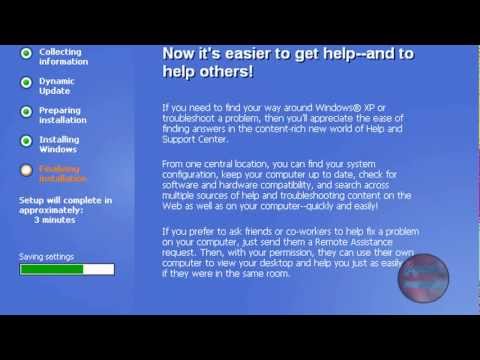
Խորհուրդներ
- GUI- ի կարգավորման ընթացքում (քայլ 14 -ից 19 -ը), կարող եք սեղմել SHIFT+F10 ՝ հրամանի տողը բացելու համար, իսկ SHIFT+F11 ՝ Windows 2000 -ի տեղադրման ժամանակ օգտագործվող պատուհանները բացելու համար:
- Մի մոռացեք, որ ձեր BIOS- ում տեղադրեք ձեր բեռնման առաջնահերթությունը: Ավելի հին համակարգերում BIOS- ը պետք է կարդա Floppy, HDD և THEN CD-ROM: Սկավառակի և HDD- ից առաջ CD-ROM- ը բեռնելու համար հարկավոր է սահմանել ձեր բեռնման առաջնահերթությունը:
- Կարգավորումը սովորաբար տևում է 15 -ից 40 րոպե ՝ կախված ձեր համակարգի արագությունից: Ավելի լավ է մոտ լինել, քանի որ ամբողջ տեղադրման ընթացքում այն հարցեր կտա, ինչպիսիք են Timeամանակի և ցանցի կարգավորումները:
- Եթե տեղադրման հետ կապված որևէ դժվարության հանդիպեք, Windows Setup- ը ձեզ կտրամադրի սխալի մասին տեխնիկական տեղեկատվություն, որը կարող է օգնել պարզել դրա պատճառը: Ստուգեք Microsoft- ի վեբ կայքի անսարքությունների վերացման ծրագիրը `տեղադրման ընդհանուր խնդիրներին օգնելու համար:
Գուշացումներ
- Usersամանակակից համակարգիչների վրա տեղադրման սկզբնական փուլերում Windows XP- ի ՝ Windows Pack 2 կամ ավելի ցածր սկավառակներ տեղադրող որոշ օգտվողներ խնդիրներ են ունենում, որոնք բնութագրվում են որպես անվերջ վերագործարկման օղակներ կամ Կապույտ էկրանի սխալ (BSOD): Դա պայմանավորված է որոշ սկավառակների բացակայությամբ SATA կոշտ սկավառակների վարորդ: Դա շտկելու համար օգտվողը պետք է վարորդներին սահեցնի տեղադրման CD- ի պատճենը կամ անհրաժեշտ վարորդները տեղադրի անգործունյա սկավառակի վրա և ձեռքով դրանք ավելացնի տեղադրման ցուցակին:
- Դուք կարող եք մեկ անգամից ավելի Windows- ը տեղադրել մեկ բաժանման վրա, բայց դա հետագայում կարող է հանգեցնել համակարգի անկայունության: Ներբեռնեք այնպիսի ծրագրակազմ, ինչպիսին է Partition Magic 8 -ը, ապահով տեղադրման համար կոշտ սկավառակը անվտանգ բաժանելու համար:
- Համոզվեք, որ Windows- ը միացրեք տեղադրումից 30 օրվա ընթացքում, հակառակ դեպքում համակարգը թույլ չի տա մուտք գործել մինչև ակտիվացման ավարտը:
- Մի փորձեք տեղադրել Windows- ը այնպիսի համակարգի վրա, որը չի համապատասխանում նվազագույն պահանջներին:







